Windows10のアップデートには2種類あります。毎月行われる品質更新と半年に一度ある大きな機能更新があるアップデートです。
規模はもちろん半年に一度の大型アップデートの方が大きく、毎月の更新は少しの改良や変化がメインです。もちろんアップデートにかかる時間にも違いがあるでしょう。
バージョン1909は前回のバージョン1903の次のアップデートとなっていて、半年に一度の大型アップデートのひとつに入っていますが、実は毎月配布されている機能更新と大差がない規模のアップデートとなっています。新機能の追加や変更が少なめであったということかもしれませんが、それなりに不具合やエラーなどは配布当初から報告がされていました。
今回はバージョン1909をインストールした時に起こりうる(起こっていた不具合)とその対処法について書いていきたいと思います。
バージョン1909の新機能などについては別記事で紹介しているので、こちらを参照してください。
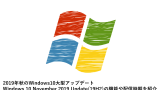
↓PCトラブルなど社内IT環境にお困りなら↓
Windows 10 November 2019 Updateで起こった不具合
検索バーのフリーズエラー
バージョン1909の不具合として有名だったのは検索BOXに文字を入力しようとするとフリーズし文字を入力できなかったり、エクスプローラーがクラッシュしてしまうといった現象です。その他場合によっては、検索バー上で右クリックができないといったエラーも多発し、検索BOXにコピーしたワードを張り付けることができなくなりました。
解消法
不具合の対処をしたマイクロソフトから出された新しいパッチ「㎅4532695」をインストールし直すことで、エラーが解消されることが報告されています。更新パッチを取得する方法は以下です。
設定>更新とセキュリティ>WindowsUpdateの画面から「㎅4532695」ファイルを見つけ出しダウンロードをします。
更新後は検索BOXのフリーズが起きなくなり、検索BOX上で右クリックをしても動きの停滞が起こらなくなったと報告があります。
初期化ができない!?
Windowsの回復プログラムの中の「このPCを初期状態に戻す」という項目が使用できなくなったことが報告されました。この不具合はバージョン1909に限らずバージョン1607以降のすべてのアップデートに関し起こり、インストール中やインストール後に問題が発生する可能性があると報告がありました。状態を懸念したマイクロソフトは2019年の2月16日のツイートで問題であるKB4524244の更新を取り下げることをツイートし、アンインストールを促しました。
対処法
アップデートの撤回はできませんが、更新の履歴から該当のファイルをアンインストールすることは可能です。アンインストールすることで該当の問題がなくなり、不具合は解消されます。
アンインストールの方法は以下です。
設定>更新とセキュリティ>WindowsUpdateの画面から「更新の履歴を表示する」をクリックします。
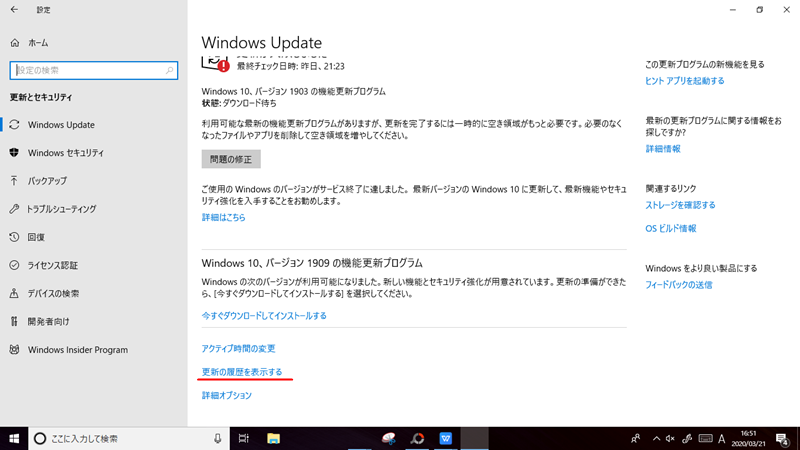
さらに「更新プログラムをアンインストールする」を選択し、
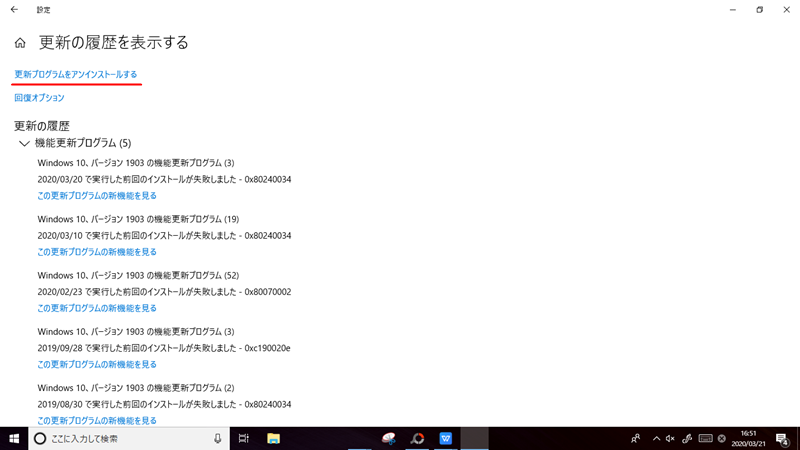
該当ファイルの「KB4524244」を右クリックしアンインストールを選択します。
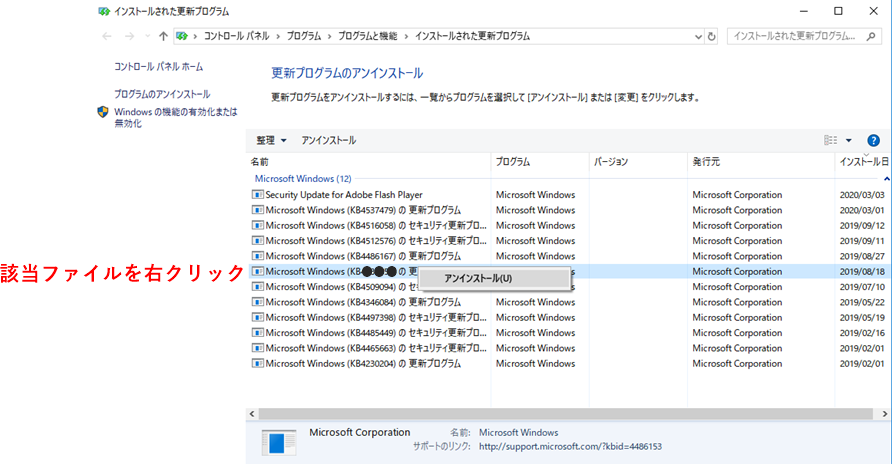
ローカルアカウントの作成エラー
PCの新規設定の時に日本語IMEや中国語、韓国語IMEを(マイクロソフトの言語入力のソフトウェア)有効にしているとローカルアカウントが作成できないことがあるとの不具合が報告されました。
ローカルアカウントはMicrosoftアカウントに比べWindows8,10では主流ではなくなっていますが、Microsoftに登録せずに使用したい時や、PC一台だけでストアでアプリをインストールすることなく使用したい場合は選択する人もいます。
解消法
ローカルアカウントを作成する時に日本語IMEや中国語、韓国語IMEを使用せずに英語で入力することでこの問題を回避できます。アカウント作成が終わってから日本語IMEなどに戻すことは問題ありません。
またMicrosoftアカウントでは同じ不具合は報告されていないので、Microsoftアカウントでアカウントを作成するのもひとつの方法でしょう。Microsoftアカウントで作成すると、今使用しているPC以外のPCやデバイスでログインが可能になったり、個人設定をインターネットを介して他のデバイスと共有できるなどのメリットもあります。
↓PCトラブルなど社内IT環境にお困りなら↓
各会社の製品が未対応であったため生じた不具合
アップデートをしたとなると、マイクロソフトやOSだけの問題ではなく、いつも使っているセキュリティソフトやそのほかのPC接続機器など様々なものが対応していなければ、安全、快適にインターネットに接続することができなくなってしまいます。
そういった点からアップデートが配布されて間もない頃は各社が未対応であったため不具合として事象が発生してしまったり、旧式のドライバなどがアップデートに対応していなかったために、アップデート後うまく起動しなくなってしまったケースも多々あります。
バージョン1909のアップデートの時は以下のような不具合が報告されていました。
トレンドマイクロ社
ウィルスバスタークラウド、ウィルスバスター(バージョン16)において、HTTPS
通信がうまくいかないというユーザーの声があり、OSの動作がとても遅くなるといった事象が報告されていました。
解決策
トレンドマイクロ社側ですでにウィルスバスターバージョン12/15/16において解決済です。
クアルコム社
クアルコムの旧式のWi-Fiドライバを使用していると、WI-Fi接続が切れることがあると報告がありました。
解決策
最新のWi-Fiドライバにアップデートすることで、問題は起こらなくなりました。
Realtek社
RealtekのBluetoothドライバがアップデート後、正しく機能することができなくなりBluetooth機器を検索したり、接続することができないという不具合が報告されました。
解決策
ドライバの更新、アンインストールなどを行い1.5.1011.0以上のドライバに更新することで、不具合を解消できるようになりました。
↓PCトラブルなど社内IT環境にお困りなら↓
どうしても上手くいかない時は
インターネットで検索して色々な方法を試してみたけどうまくいかない…

とげおネットまで
お気軽にご相談ください!!
電話・メールフォームから
お問い合わせください!
▼ ▼ ▼
とげおネットでは
出張サポートにて
お力になれます!
インターネットで検索して色々な方法を試してみたけど上手くいかない場合はとげおネットまでお気軽にご相談ください。出張サポートにてお力になることが可能です。
まとめ
不具合が報告されてしまうと、どうしてもアップデートを躊躇してしまいがちになりますが、ずっとアップデートをせずにいるとサポートの期限が終わってしまい、セキュリティ面でPCがもっと危険にさらされる可能性が高くなってしまいます。アップデートを躊躇する気持ちが出てきても、「いずれはアップデートを行う」という意志を持ち続けていると最適なアップデートのタイミングが見つかるのではないでしょうか。







